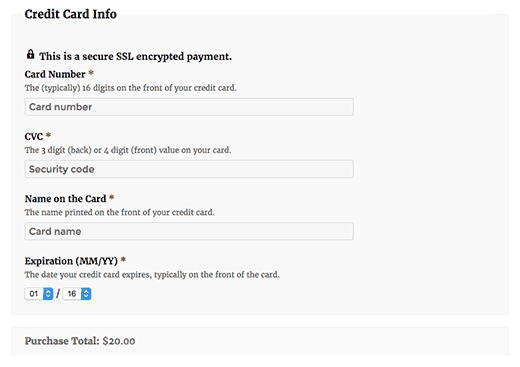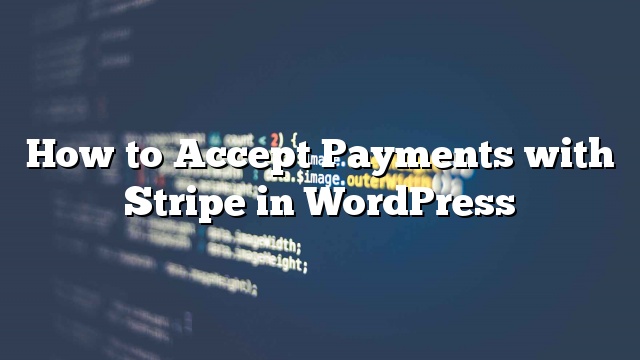Bạn có muốn chấp nhận thanh toán bằng Sọc trong WordPress không? Sọc giúp chủ sở hữu trang web dễ dàng chấp nhận thanh toán trên các trang web WordPress của họ. Trong bài này, chúng tôi sẽ giới thiệu cho các bạn cách dễ dàng chấp nhận thanh toán bằng Sọc trong WordPress.
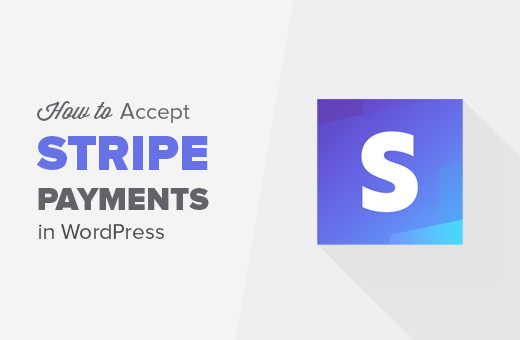
Chú thích: Sọc yêu cầu trang web của bạn đang sử dụng mã hóa SSL / HTTPS. Nếu bạn chưa có chứng chỉ SSL cho trang web của bạn
Có nhiều cách khác nhau để chấp nhận thanh toán bằng Sọc trong WordPress. Chúng tôi sẽ bao gồm 4 phương pháp khác nhau, do đó bạn có thể chọn một trong những cách tốt nhất phù hợp với nhu cầu của bạn.
Để duyệt nhanh, vui lòng sử dụng liên kết điều hướng dưới đây:
Biểu mẫu Đặt hàng Sọc Tuỳ chỉnh trong WordPress với WPForms
WPForms là plugin dạng WordPress tốt nhất. Nó cho phép bạn tạo các hình thức thanh toán tùy chỉnh và dễ dàng chấp nhận các khoản thanh toán trên trang web WordPress bằng cách sử dụng sọc và PayPal.
WPForms là một plugin được trả tiền, và bạn sẽ cần có kế hoạch Pro để sử dụng các phụ trang của Sọc và PayPal.
Điều đầu tiên bạn cần làm là cài đặt và kích hoạt plugin WPForms. Để biết thêm chi tiết
Khi kích hoạt, bạn cần truy cập WPForms »Cài đặt để nhập khóa cấp phép của bạn. Bạn có thể lấy khoá cấp phép này từ tài khoản của bạn trên trang web WPForms.

Sau khi xác minh, bạn cần phải đi qua WPForms »Tiện ích trang.
Cuộn xuống ‘Stripe Addon’ và nhấp vào nút Install Addon bên cạnh nó.
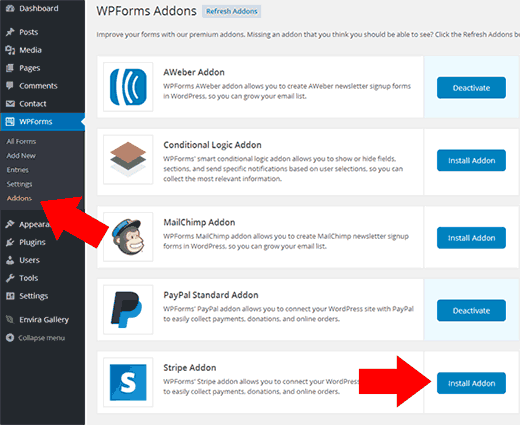
WPForms sẽ tự động cài đặt các addon của form Stripe. Bạn sẽ cần phải bấm vào nút kích hoạt để bắt đầu sử dụng addon này.
Tiếp theo, bạn cần truy cập WPForms »Cài đặt và nhấp vào tab thanh toán.
Khi ở đó, bạn cần phải kết nối Stripe với trang WordPress bằng cách nhập các phím API. Bạn có thể lấy các phím này từ cài đặt tài khoản Stripe của mình.
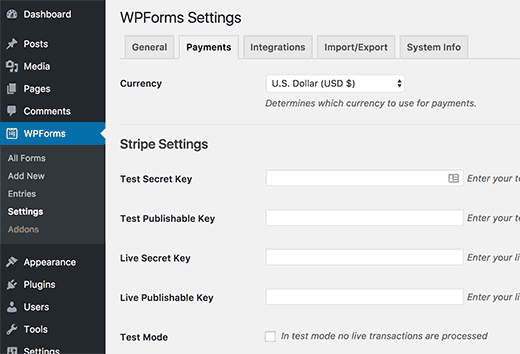
Sau khi nhập các phím API, đừng quên bấm vào nút lưu để lưu các thiết lập của bạn.
Bạn đã sẵn sàng để chấp nhận thanh toán bằng cách sử dụng Sọc trong WordPress.
Tiếp theo, bạn cần phải tạo một biểu mẫu để chấp nhận các khoản thanh toán trên trang WordPress của bạn.
Đi qua WPForms »Thêm Mới trang. Thao tác này sẽ khởi tạo giao diện trình tạo mẫu WPForms.
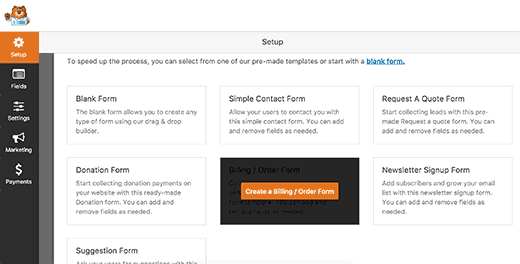
WPForms đi kèm với sẵn sàng để sử dụng mẫu mẫu. Bạn có thể chọn biểu mẫu Đặt hàng / Thanh toán, biểu mẫu quyên góp hoặc tạo một mẫu trống.
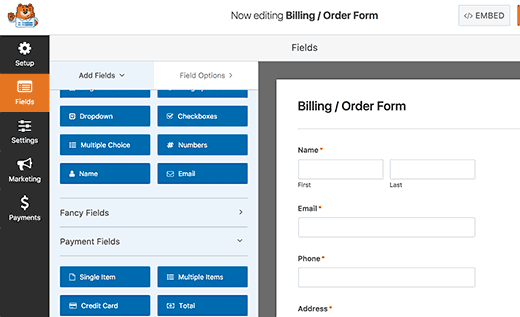
Bạn có thể thêm các trường mẫu mới bằng cách nhấp vào các cột này từ cột bên trái. Bạn cũng có thể chỉnh sửa một trường mẫu đơn giản bằng cách nhấp vào nó.
Một khi bạn đã hài lòng với mẫu này, bạn cần nhấp vào Thanh toán »Sọc chuyển hướng.
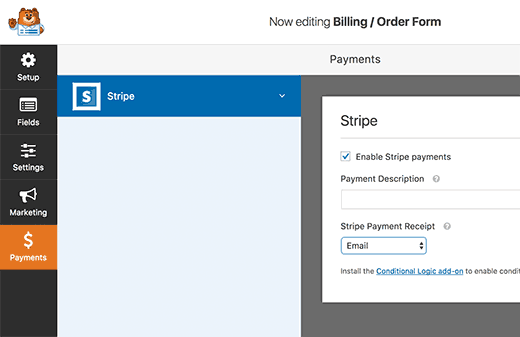
Bây giờ bạn cần kiểm tra hộp bên cạnh tuỳ chọn ‘Bật thanh toán bằng Sọc’ và nhập mô tả cho thanh toán. Bạn cũng có thể chọn gửi biên lai thanh toán.
Đừng quên bấm vào nút lưu để lưu các thiết lập của bạn.
Bạn đã sẵn sàng để thêm mẫu này vào bất kỳ bài đăng hoặc trang WordPress nào bạn muốn.
Đơn giản chỉ cần tạo ra một bài đăng hoặc trang mới hoặc chỉnh sửa một trang hiện có và sau đó nhấp vào nút Thêm Mẫu.
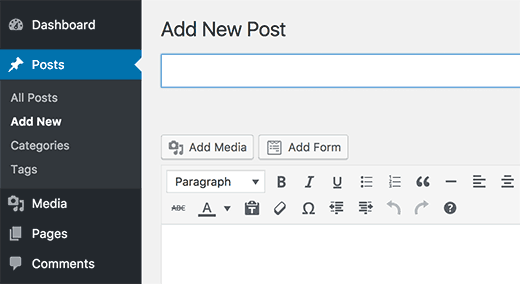
Thao tác này sẽ hiển thị cửa sổ bật lên nơi bạn cần chọn mẫu bạn vừa tạo và nhấp vào nút thêm mẫu.
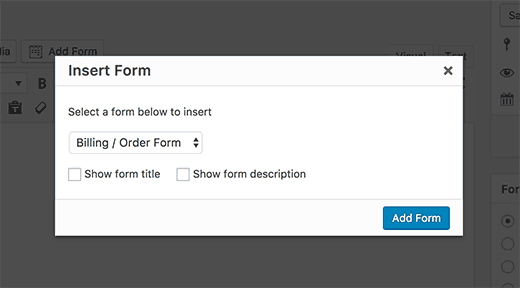
WPForms sẽ thêm mã vạch của mẫu vào trình soạn thảo bài viết WordPress của bạn.
Giờ đây, bạn có thể lưu hoặc xuất bản trang của mình và nhấp vào nút xem trước để xem mẫu của bạn đang hoạt động.
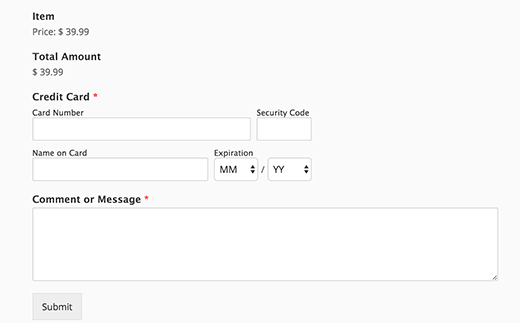
Nút mua hàng với WP Simple Pay Pro
Phương pháp này cho phép bạn thêm một nút thanh toán vào trang WordPress của bạn. Không giống như WPForms, phương pháp này không cho phép bạn tạo các hình thức thanh toán tùy chỉnh với các trường của riêng bạn.
Điều đầu tiên bạn cần làm là cài đặt và kích hoạt plugin WP Simple Pay Pro. Để biết thêm chi tiết
Khi kích hoạt, bạn cần truy cập Simple Pay Pro »Cài đặt để cấu hình cài đặt plugin.
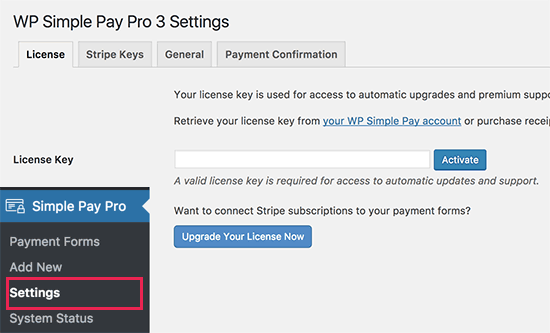
Trước tiên, bạn cần thêm khóa cấp phép của mình. Bạn có thể tìm thấy thông tin này từ tài khoản của bạn trên trang web WP Simple Pro.
Tiếp theo, chuyển sang tab ‘Dấu trang Sọc’. Tùy chọn đầu tiên bạn sẽ chú ý là ‘Chế độ kiểm tra’. Theo mặc định, nó được tắt. Điều này cho phép bạn thêm Sọc trong chế độ kiểm tra. Một khi bạn đã sẵn sàng để sống, bạn sẽ cần phải bật nó.
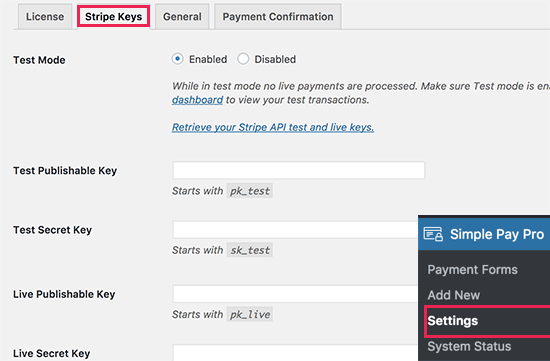
Tiếp theo bạn sẽ cần phải cung cấp các khóa API Stripe của bạn. Bạn có thể lấy thông tin này từ tài khoản Stripe của bạn.
Sau khi nhập Khóa API của bạn, đừng quên nhấp vào nút lưu thay đổi để lưu cài đặt của bạn.
Tiếp theo, bạn cần phải nhấp vào tab ‘Chung’ trên trang cài đặt plugin.
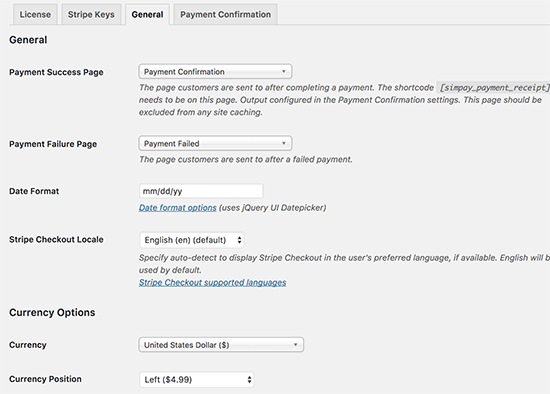
Đây là nơi bạn có thể đặt tên trang web, tiền tệ, biểu tượng, nhãn nút thanh toán, v.v.
Bạn cũng có thể thêm URL chuyển hướng khi thanh toán thành công hoặc không thành công. Đây có thể là bất kỳ trang WordPress nào trên trang web của bạn.
Đừng quên nhấp vào nút lưu thay đổi để lưu cài đặt của bạn.
Bây giờ bạn đã sẵn sàng để thêm một mẫu thanh toán Sọc cho trang web của bạn. Đi qua Pro Pay Pro »Thêm Mới để tạo mẫu thanh toán mới.
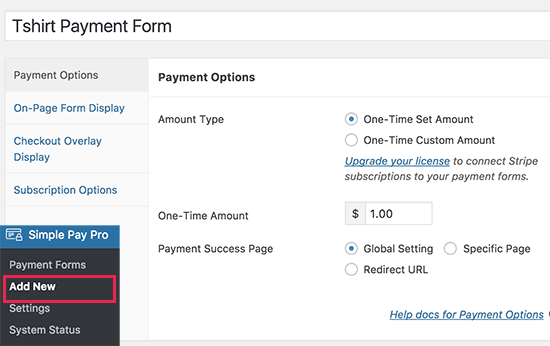
Trước tiên, bạn cần chọn loại tiền thanh toán và số tiền.
Tiếp theo, bạn cần chuyển sang hiển thị biểu mẫu trên trang web. Ở đây bạn có thể thêm các trường vào mẫu thanh toán sẽ được hiển thị trên trang web của bạn. Đơn giản chỉ cần chọn một lĩnh vực và sau đó nhấp vào ‘Thêm nút.
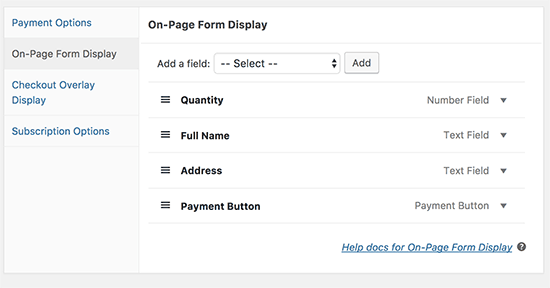
Sau đó, bạn có thể chuyển sang trang ‘Kiểm tra màn hình che phủ’. Bạn có thể tải lên biểu trưng công ty, thêm mô tả mục và văn bản nút thanh toán.
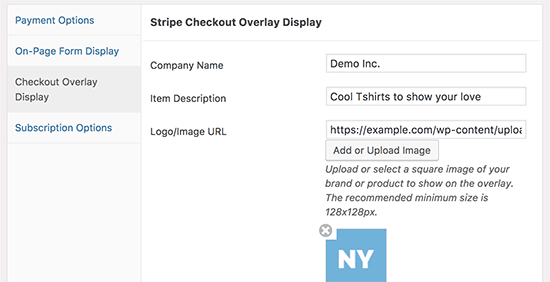
Đừng quên nhấp vào nút ‘Tạo’ để lưu cài đặt biểu mẫu của bạn.
Bây giờ bạn có thể đi qua bài đăng hoặc trang mà bạn muốn hiển thị biểu mẫu thanh toán. Trên màn hình chỉnh sửa, nhấp vào nút ‘Chèn hình thức thanh toán’.
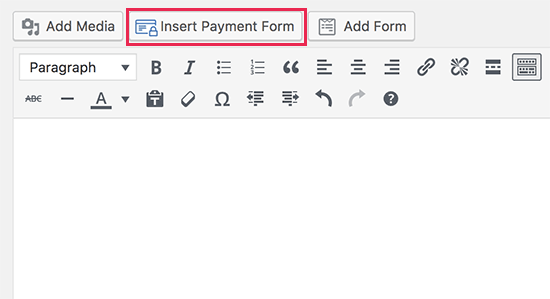
Thao tác này sẽ hiển thị cửa sổ bật lên nơi bạn có thể chọn biểu mẫu thanh toán bạn đã tạo trước đó. Nhấp vào nút ‘Chèn hình thức thanh toán’ để thêm mã vạch của mẫu đơn.
Bây giờ bạn có thể lưu bài đăng / trang của mình và xem trước trang web của bạn để xem nó đang hoạt động. Bạn sẽ thấy hình thức thanh toán của bạn với một nút. Nhấp vào nút sẽ hiển thị cửa sổ bật lên Sàn thanh toán.
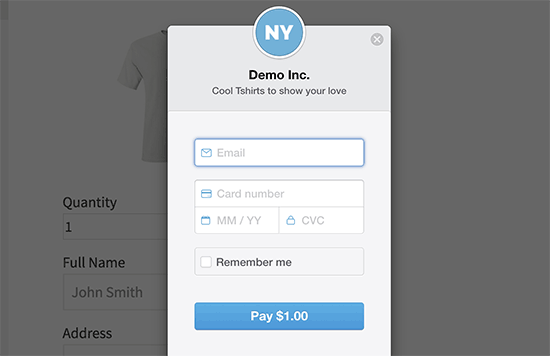
Thêm thanh toán thanh toán trong WooCommerce
Nếu bạn đang chạy một cửa hàng trực tuyến với WordPress bằng cách sử dụng WooCommerce, thì đây là cách bạn có thể chấp nhận thanh toán bằng cách sử dụng Sọc.
Điều đầu tiên bạn cần làm là cài đặt và kích hoạt plugin WooCommerce Stripe Payment Gateway. Để biết thêm chi tiết
Khi kích hoạt, bạn cần truy cập WooCommerce »Cài đặt và sau đó nhấp vào tab thanh toán.
Bạn sẽ thấy tùy chọn Thanh toán Sọc mới trên trang. Nhấp vào nó sẽ cho phép bạn thiết lập cổng thanh toán Sọc cho cửa hàng WooCommerce của bạn.
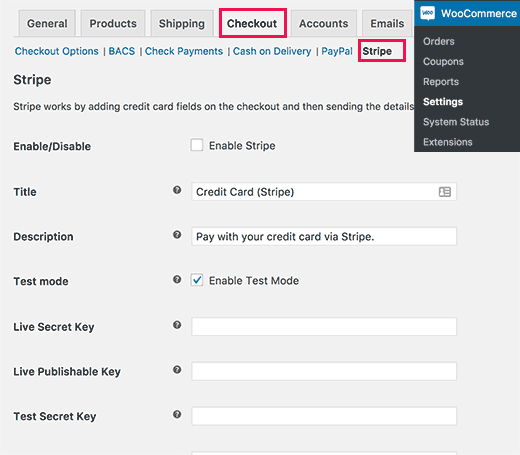
Đầu tiên bạn cần nhấp vào tùy chọn ‘Bật sọc’.
Sau đó bạn có thể kiểm tra nút chế độ thử nghiệm, cho phép bạn kiểm tra cổng thanh toán Sọc. Đảm bảo bạn bỏ chọn hộp này khi bạn đã sẵn sàng chấp nhận thanh toán.
Tiếp theo, bạn cần nhập các khóa API Stripe của bạn. Bạn có thể lấy các phím này từ cài đặt tài khoản Stripe của bạn.
Đừng quên nhấp vào nút lưu thay đổi lưu trữ cài đặt của bạn.
Đó là tất cả, người dùng của bạn sẽ thấy Stripe dưới dạng tuỳ chọn thanh toán trên trang thanh toán.
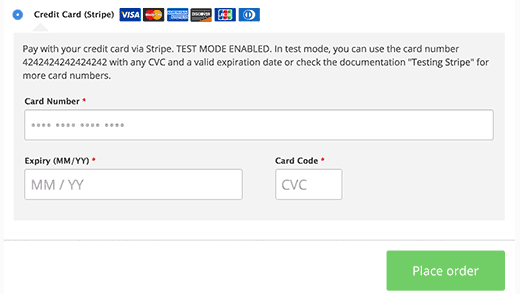
Thanh toán sọc với các tải xuống kỹ thuật số dễ dàng
Tải xuống kỹ thuật số dễ dàng là một trong những plugin WordPress thương mại điện tử tốt nhất trên thị trường. Nó cho phép bạn dễ dàng tải các bản tải xuống kỹ thuật số từ trang web WordPress của bạn.
Điều đầu tiên bạn cần làm là cài đặt và kích hoạt addon Thẻ thanh toán Thu gọn cho Tải xuống Kỹ thuật số Dễ dàng. Để biết thêm chi tiết
Tiện ích mở rộng Sọc là một addon được trả tiền cho tải xuống kỹ thuật số dễ dàng. Chi phí 89 đô la cho một giấy phép trang web duy nhất.
Khi kích hoạt, bạn cần truy cập Tải xuống »Cài đặt và sau đó nhấp vào tab ‘Cổng Thanh toán’.
Chọn hộp bên cạnh Sọc để bật Sọc như một cổng thanh toán trên trang web của bạn.
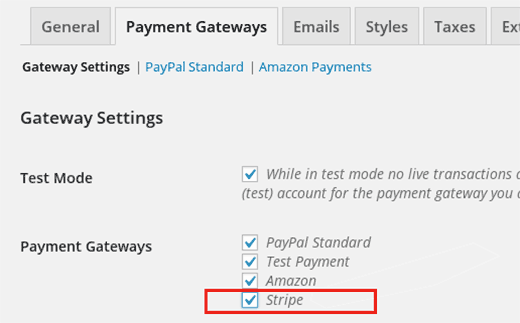
Nhấp vào nút lưu thay đổi để lưu cài đặt của bạn.
Tiếp theo, bạn cần phải cuộn xuống phần Cài đặt Sọc và nhập các phím Sọc API của bạn. Bạn có thể lấy các phím này từ cài đặt tài khoản Stripe của mình.
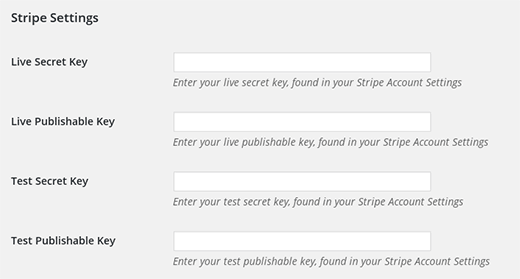
Sau khi thêm các phím API Stripe của bạn, bạn có thể định cấu hình cài đặt bổ sung. Bạn có thể yêu cầu người dùng địa chỉ thanh toán, hiển thị thanh toán theo phương thức, tải lên biểu trưng cho phương thức, v.v.
Đừng quên nhấp vào nút lưu thay đổi để lưu trữ các thay đổi của bạn.
Đó là tất cả, người dùng của bạn sẽ thấy tùy chọn thanh toán bằng cách sử dụng Sọc khi thanh toán.